如何重装win7系统呢?最经典的方法还是通过C盘安装,估计很多朋友不知如何在C盘重装win7系统,其实方法很简单,我给大家整理了C盘重装win7系统的详细步骤,赶紧来了解一下吧
C盘是电脑硬盘的主分区,为系统安装的所在地址。当我们系统遇到一些修复不了的问题时就需要在C盘重装系统。今天,我就给大家分享一下C盘重装win7系统的小经验
C盘重装win7系统准备工具(将它们下载到C盘之外的盘符)
OneKey Ghost
Win7系统映像
1、打开下载好的Onekey ghost,选择还原分区,点击GHO WIM ISO映像路径中下的打开,选择下载好Win7系统镜像

c盘重装win7电脑图解1
2、然后选择下方的C盘,点击确定
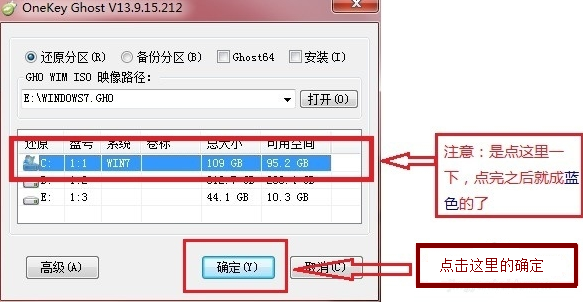
c盘重装win7电脑图解2
3、点击提示框中的是,重启电脑
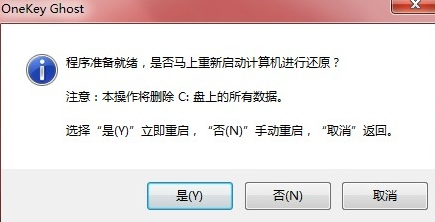
c盘电脑图解3
4、然后等待系统的安装,进入桌面就安装完成啦

c盘电脑图解4
以上就是C盘重装win7系统的方法了,希望能帮助到你